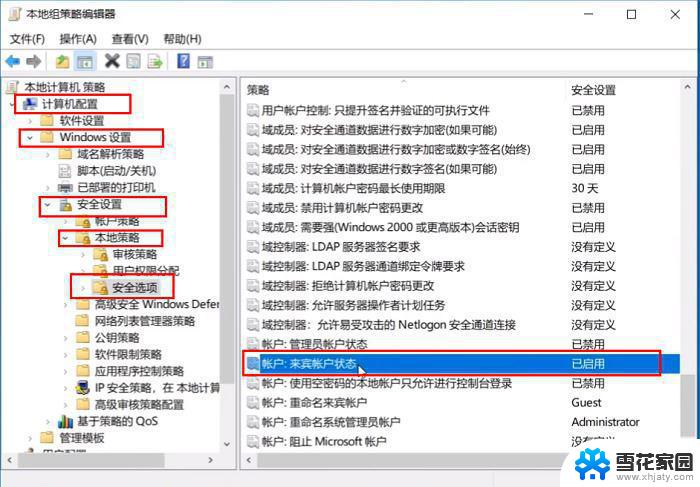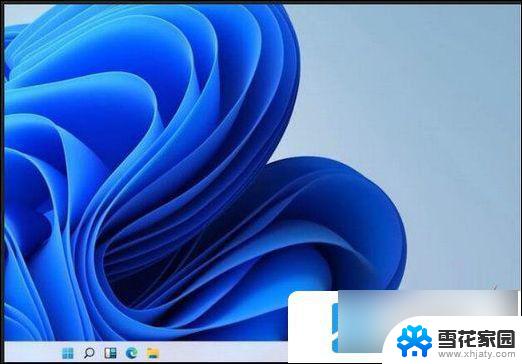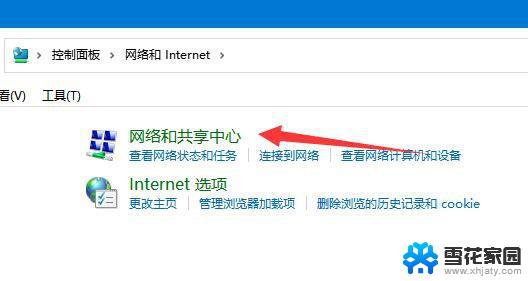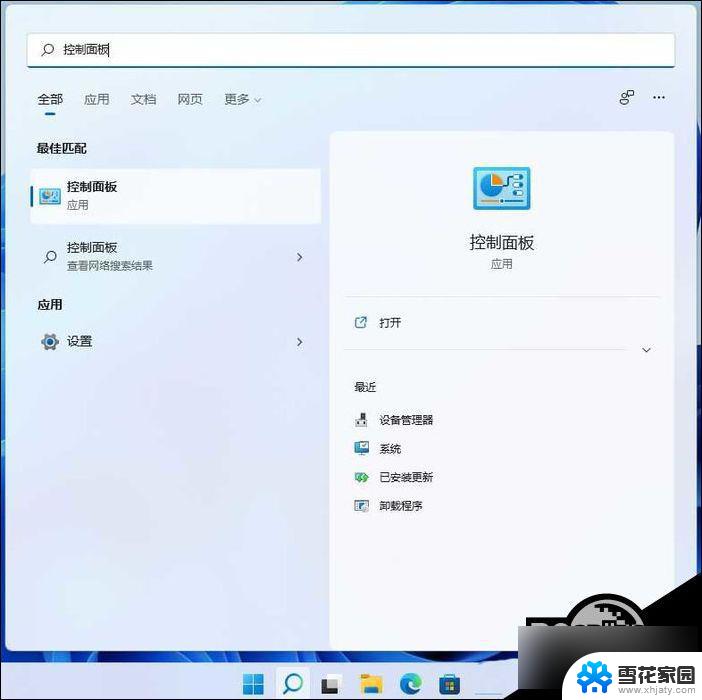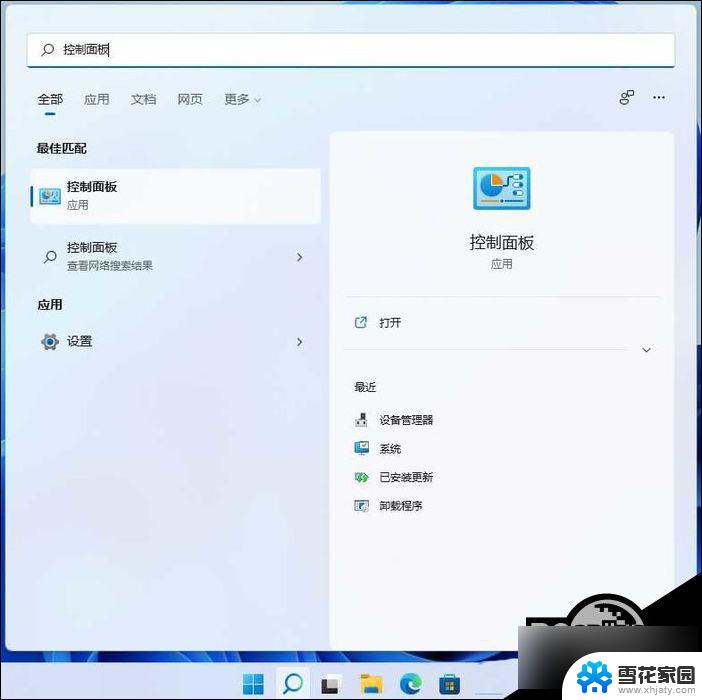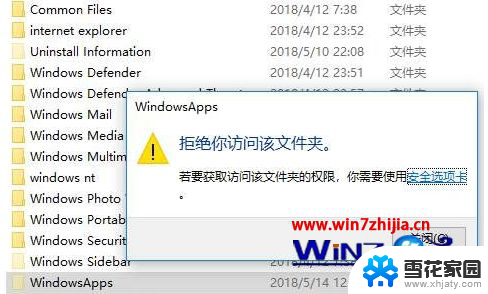你可能没有权限访问网络资源win11 Win11没有权限使用网络打印机怎么解决
Win11系统更新后,可能会出现无法访问网络资源或无法使用网络打印机的问题,这种情况通常是由于系统权限设置不当所致。解决方法包括检查网络设置、重新安装打印机驱动程序或者重启设备等。如果以上方法仍无法解决问题,建议联系系统管理员或者技术支持人员寻求帮助。希望以上信息能帮助您解决Win11系统无权限访问网络资源的困扰。
1、运行,可以按键盘上的 Win + R 组合键打开,然后输入? gpedit.msc 命令,按确定或回车,打开本地组策略编辑器;

2、本地组策略编辑器窗口,依次展开到:计算机配置 > Windows 设置 > 安全设置 > 本地策略 > 用户权限分配,然后双击右侧的 拒绝从网络访问这台计算机 ;

3、拒绝从网络访问这台计算机 属性窗口,选择 Guest 账户,然后点击删除;
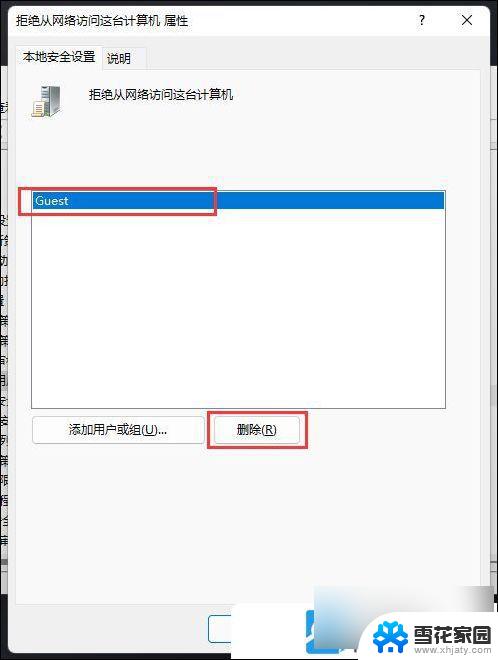
4、继续在本地组策略编辑器中,左侧点击安全选项。右侧,找到并双击打开网络访问: 本地账户的共享和安全模型;
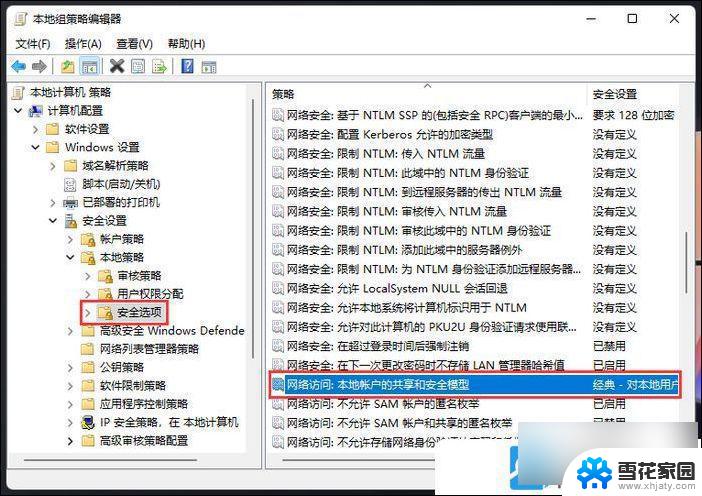
5、 网络访问: 本地账户的共享和安全模型 属性窗口, 本地安全设置下。选择经典 - 对本地用户进行身份验证,不改变其本来身份;
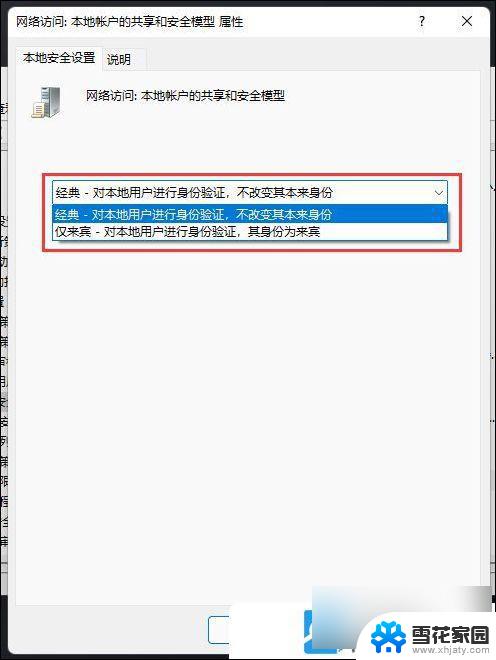
6、 继续在本地组策略编辑器中,左侧点击安全选项。右侧,找到并双击打开 账户: 使用空密码的本地账户只允许进行控制台登录 ;
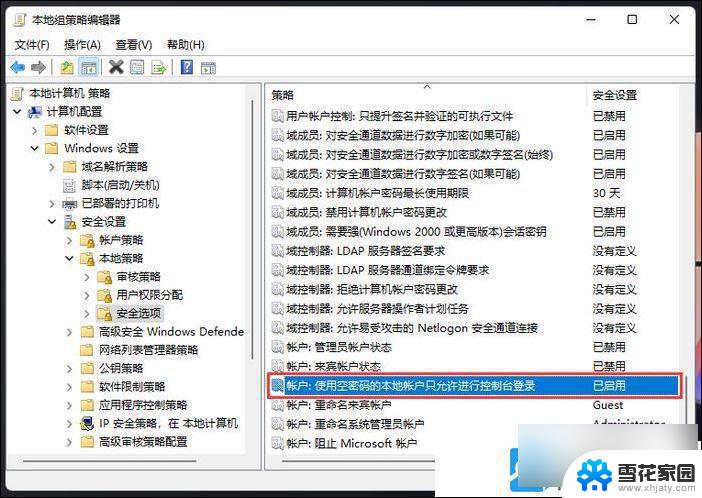
7、 账户: 使用空密码的本地账户只允许进行控制台登录 属性窗口, 选择已禁用,并点击确定即可;
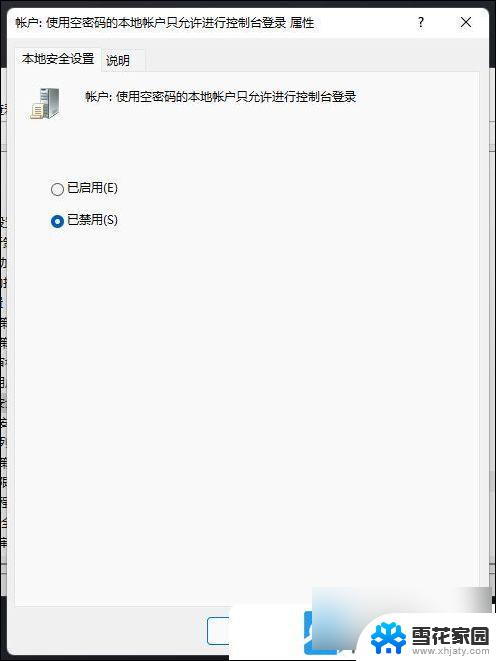
以上就是你可能没有权限访问网络资源win11的全部内容,还有不清楚的用户就可以参考一下小编的步骤进行操作,希望能够对大家有所帮助。